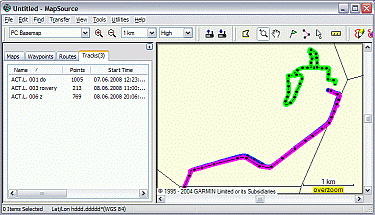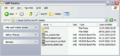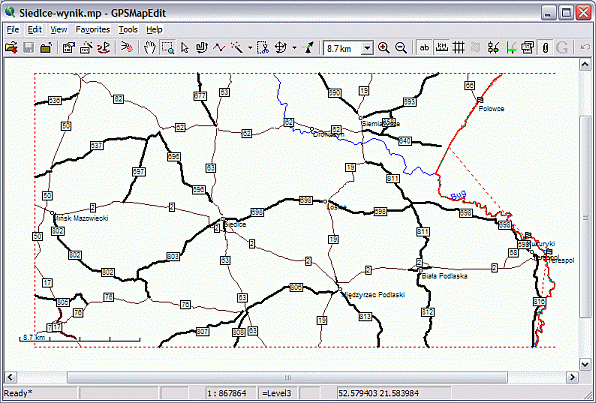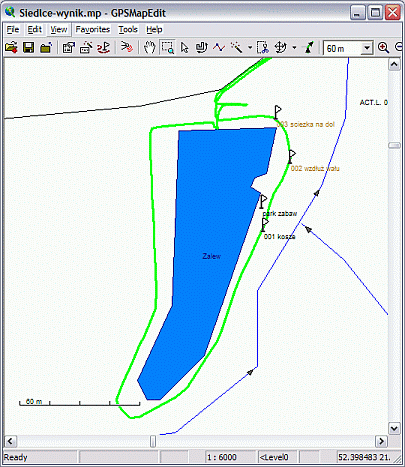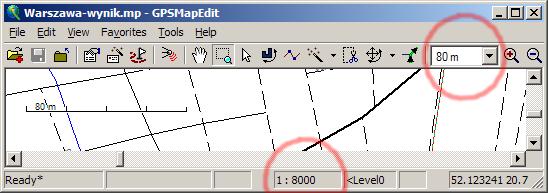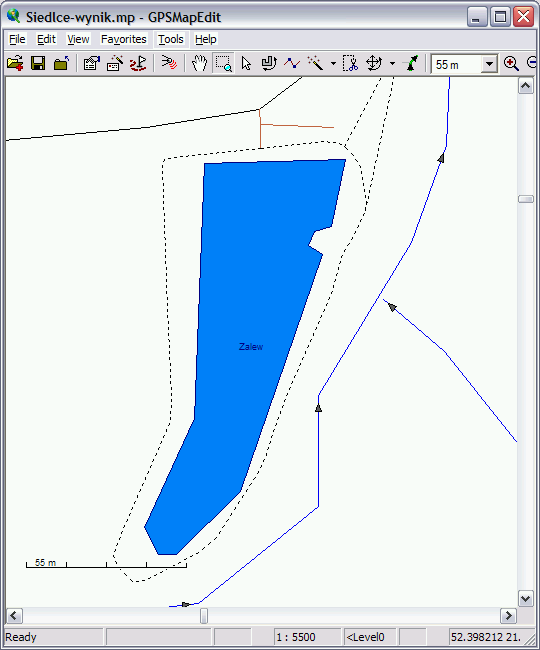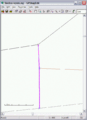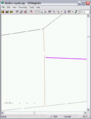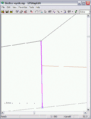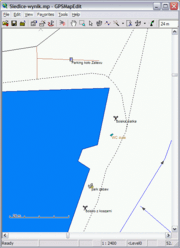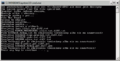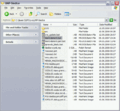Jak zacząć rysować
Z UMP
Pierwsze kroki w rysowaniu nowych elementów mapy.
Spis treści |
Co trzeba mieć, żeby zacząć umpować?
- edytor - MapEdit, poczytaj tam o wersjach
- źródła UMP - zaraz opiszę, jak ściągnąć
- ślady, bo z pamięci nie wszystko się da dokładnie odtworzyć ;-)
- czas - na początek nawet kilka godzin.
Ściąganie źródeł
Skorzystaj ze strony Pakiet edycyjny.
Przed każdym rysowaniem powinieneś uaktualnić dane, które przecież mogły się zmienić przed chwilą. Klikaj w ikonkę cvs_update, albo ręcznie:
Start -> Uruchom -> c:\ump\cvs.exe -d:pserver:guest@ump.waw.pl/home/cvsroot update UMP-Lublin
a jeśli chcesz przeczytać jakieś informacje o efektach:
Start -> Uruchom -> cmd cd c:\ump cvs -d:pserver:guest@ump.waw.pl/home/cvsroot update UMP-Lublin
Uruchomienie edytora map
- Windows:
w swoim środowisku przechodzisz do katalogu z odpowiednim obszarem UMP
Zauważ, że masz dwa pliki o podobnych nazwach: 'mont-demont.bat' oraz 'mont-demont.perl.bat'. Ten pierwszy jest polecany przy "normalnym" klikaniu w Windows. Drugi ma trochę większe możliwości, które dla początkujących są nieistotne, ale wymaga instalowania dodatkowego programu (język programowania Perl, [1]). Na razie używaj tego pierwszego. Dwukliknij mont-demont.bat - źródła poskładają się w jeden plik, i uruchomi się edytor. Zauważ, że "czarne okienko" jest wciąż otwarte, a nawet wypisało jakieś komunikaty.
- Linux:
Zakładam, że znajdujemy się już w naszym katalogu roboczym, czyli UMP-src/tmp Zaczynamy od przygotowania środowiska, a więc:
. env.sh
Lub alternatywnie - wklepujemy odpowiednie polecenia export lub setenv. Sprzątamy po ostatniej edycji
make clean
Następnie należy uaktualnić źródła
make update
Mając aktualne źródła montujemy je:
make mont
Mamy więc MapEdit z widokiem podobnym do takiego:
- Sprawdź w Tools - Options - Snap to grid (ma nie być zaznaczone) oraz Stick to neighbours (ułatwia, jeśli jest zaznaczone). Powinieneś był to zrobić wcześniej, ale piszę dla pewności - ta opcja może narobić sporo niepotrzebnego zamętu.
Edycja, czyli rysowanie prawdziwe
Tak samo w obu systemach.
- dodaj (przez menu File - Add) swoje ślady - może być jeden, może kilka
- powiększ sobie fragment mapy (albo kliknij lupkę, pod napisem Help, albo wciśnij klawisz Z jak Zoom, i zakreśl myszką przekątną obszaru do powiększenia). Pamiętaj, że lewy klawisz myszy przybliża o jeden stopień, a prawy oddala.
- przełącz się na tryb tworzenia: przy ikonce magicznej pałeczki wybierz rodzaj elementu, który chcesz dodać, może to być punkt, linia albo obszar; zacznę od ścieżki naokoło wody, czyli od 'linii'
- naciśnij 0 (zero)! To spowoduje, że będziesz rysował na najbardziej szczegółowym poziomie. Rysowanie na poziomie domyślnym jest w 99% przypadków błędem.
- sprawdź na jakim przybliżeniu pracujesz, optymalnie to od 250m do 50m (1:25000 - 1:5000), skala poniżej 50m służy do poprawy drobnych elementów: ronda, zakręty, skomplikowane wielopoziomowe skrzyżowania.
- jakiego używać rodzaju linii? Typ 0x6 Residental jest do "normalnych" dróg asfaltowych, 0x7 Alley do trochę gorszych (kostka bauma, płyty betonowe), 0xa Unpaved do dróg bitych ale przejezdnych samochodem, 0x16 Trail do niedostępnych dla samochodu. Więcej szczegółów na temat co czym rysować znajdziesz tu: Co-czym
- jeśli rysowane ulice mają nazwy, to jak najbardziej je zamieszczaj. Pisz Dużymi Literkami i z polskimi ogonkami. Szczegóły konwencji nazewniczej poznasz z czasem, są opisane tu: Nazywanie ulic
Stykanie dróg
- uważaj na często popełniany przez początkujących błąd - niestykanie dróg. Popatrz na przykłady i antyprzykłady:
Punkty
Kilka punktów sobie zaznaczyłem w odbiorniku, kilka pamiętam:
Podpowiedzią w doborze punktów może być spis zwany potocznie Poiologią. Zauważ, w jakich kategoriach poszczególne punkty będą do znalezienia w odbiorniku. Punkty o kodach powyżej 0x4000 nie mają adresów (ulicy, miasta). Punkty nazywaj podobnie jak ulice, jak najbardziej po polsku.
- dodawanie obszaru jest proste, więc nie będę wspomagał się obrazkami ;-)
Zamykanie MapEdita
- Uff. Narysowane. Chyba. Zapisz zmiany i zamknij MapEdit.
Windows: Przez chwilę będziesz widział kolejne etapy obróbki całego pliku:
Linux: wykonaj
make demont
Jak widzisz, powstało kilka plików. To efekty tego rysowania. Zwykle to będą pary NAZWA oraz NAZWA.diff, a do tego pliki !nowosci.txt i/lub !nowosci.pnt. Każdy zawiera inne rodzaje elementów. Możesz zajrzeć do środka, polecam pliki z diff w nazwie (dwa razy kliknij na którymś). Na pewno zauważysz związek tego, co kreśliłeś, z ich zawartością. Żeby efekty Twojej pracy znalazły się na UMP-pcPL, podeślij nam przez Flyspray wszystkie pliki NAZWA.diff (ale nie główne, duże NAZWA.txt czy NAZWA.pnt), oraz oba !nowosci.* wraz z krótkim opisem - najbliższe większe miasto, i co dodajesz. Pliki elegancko jest spakować Windows: do jednego skompresowanego pliku Linux:
tar -zcvf wrzutka.tgz *.diff \!nowosci.*
A na kilka podejść, da się?
Da się. Zauważ, że wywołanie "mont-demont" to tak naprawdę trzy kroki: zmontowanie źródeł do jednego pliku, edycja w MapEdit, oraz rozmontowanie jednego pliku i wyłapanie różnic w stosunku do katalogu src.
Ponieważ w pierwszym podejściu mogłeś o czymś zapomnieć, albo w czymś się pomylić, być może chciałbyś się sam poprawić. Popatrz na schemat kroków jednego przebiegu edycji:
- pobranie aktualnych źródeł z serwera (klik w cvs_update, polecenie "cvs up", albo programy typu WinCVS)
- montowanie źródeł (wywołanie tylko tego kroku: z linii poleceń "mont_demont.bat /mont")
- edycja pliku Rejon-wynik.mp albo wynik.mp (wywoływana wielokrotnie w miarę potrzeb)
- rozmontowanie źródeł i poszukiwanie zmian (wywołanie tylko tego kroku: z linii poleceń "mont_demont.bat /demont")
- wysłanie zmian do edytorów (Flyspray)
Kliknięcie na "mont-demont" wykonuje montaż, edycję i demontaż. Jeśli nie jesteś zadowolony ze zmian (zawartości plików diff i nowosci), to edytuj po prostu wynik.mp, i ręcznie wywołuj demontaż, aż do skutku. Zauważ, że pobiera się źródła raz, zaraz przed rysowaniem, a w czasie rysowania tego się już nie robi.